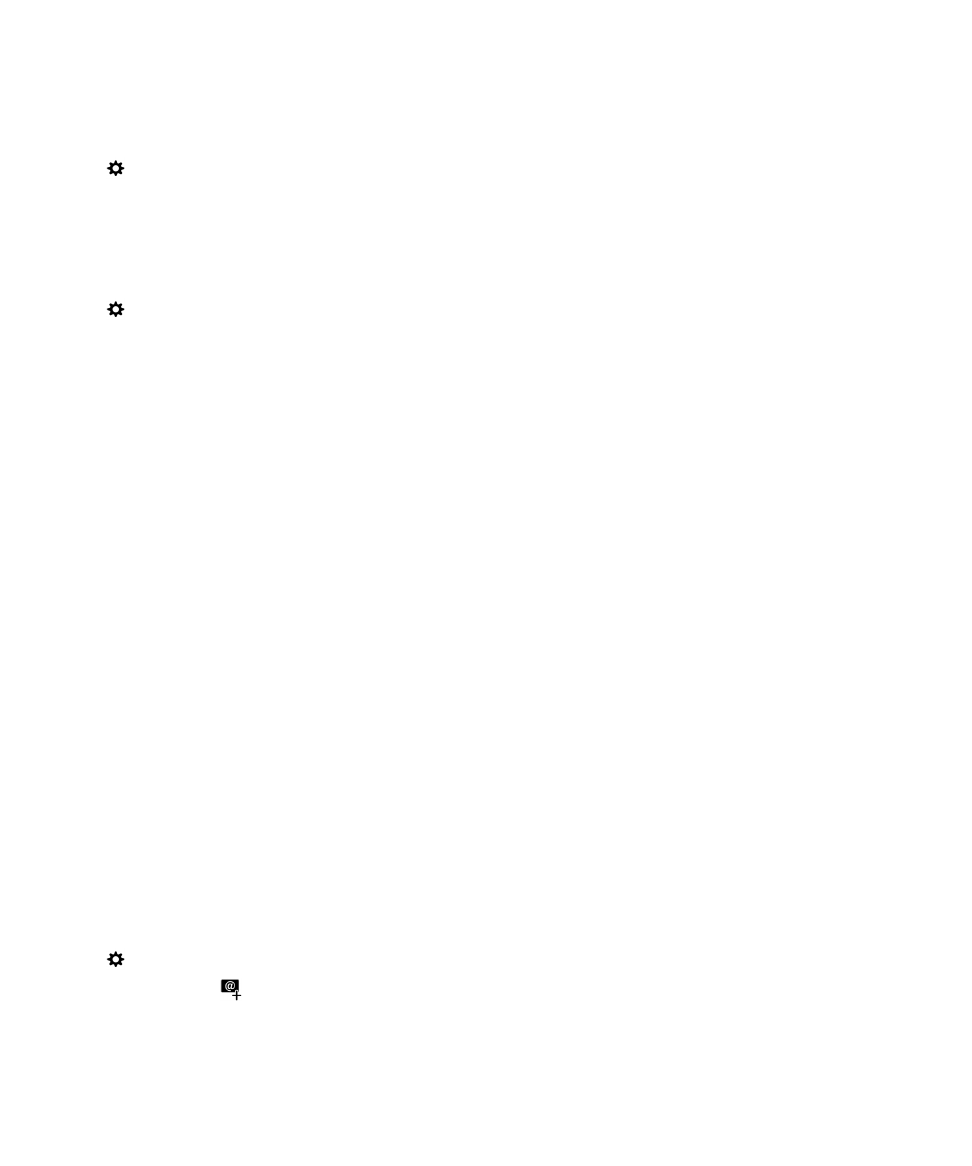
新しいデバイスにメールとソーシャルネットワーキングアカウントを
追加する
メールやソーシャルネットワーキングアカウントに関連付けられたカレンダーと連絡先情報は、新しい
BlackBerry 10
デバイスにそのアカウントを追加することで、追加されます。
Device Switch アプリケーションを使用して、
BlackBerry デバイス(BlackBerry OS バージョン 5.0 - 7.1 を実行)から切り替える場合は、新しい BlackBerry 10 デバ
イスにあらかじめメールアカウントがセットアップされている必要があります。
1.
ホームスクリーンで、画面の一番上から下にスワイプします。
2.
[設定] > [アカウント]をタップします。
3.
必要に応じて、
アイコンをタップします。
4.
アカウントの種類をタップします。
5.
次の操作のいずれかを実行します。
ユーザーガイド
設定と基本操作
37
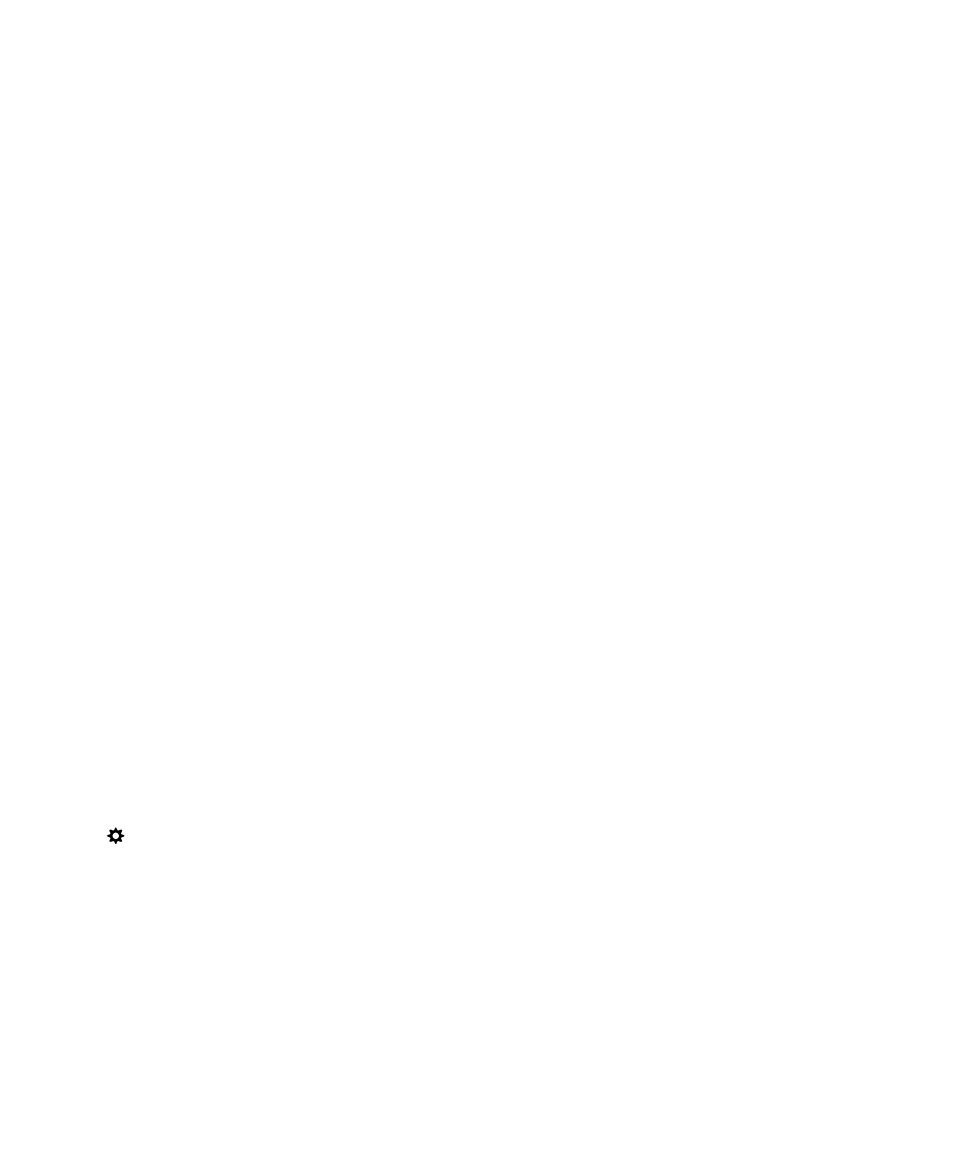
• メールアカウントを追加する場合は、メールアドレスを入力します。 [次へ]をタップします。 そのアカウ
ント用パスワードを入力します。
[次へ]をタップします。 必要に応じて、同期設定を変更します。
• ソーシャルネットワーキングアカウントを追加する場合は、アカウント情報を入力します。 必要に応じて、
同期設定やアラームの設定を変更します。
6. [完了]をタップします。